Windows10におけるコントロールパネルや管理者権限コマンドプロンプトなどへのアクセス方法メモ
投稿日:2016年05月01日
最終更新日:
概要
- 困ったときはスタートボタンを右クリックorWindowsキー+Xキーを押せばよい。様々な機能がそこに集められている。
- コントロールパネル・コマンドプロンプト(管理者権限)・ファイル名を指定して実行・タスクマネージャーなどはスタートボタン右クリックのメニューから起動可能。
- スタートメニュー→「Windows システムツール」とたどっていけば、コントロールパネル等がメニューに出てくる。
操作手順
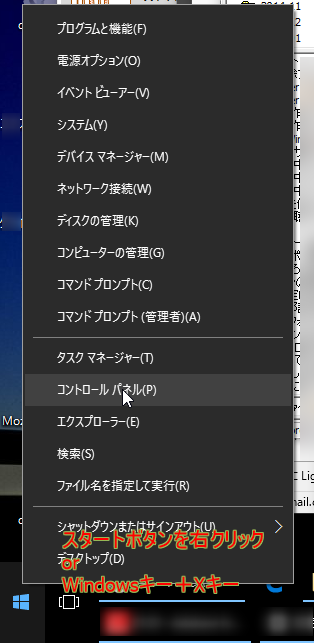
画面左下にあるスタートボタンを右クリックするか、WindowsキーとXキーの同時押しで、各種メニューへのアクセスが可能です。コントロールパネルや管理者権限で起動するコマンドプロンプト、デバイスマネージャーやコンピューターの管理、ファイル名を指定して実行、タスクマネージャーなどもここにあります。
コントロールパネルへのアクセス方法
2018年4月追記
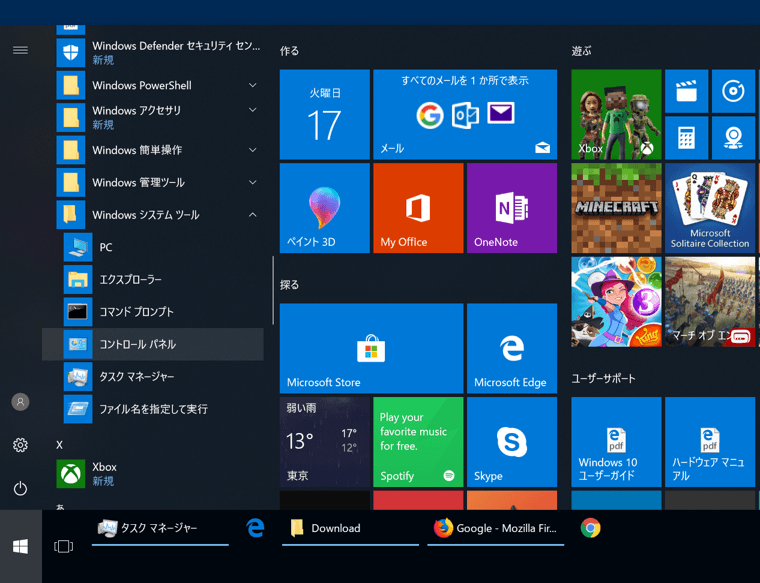
コントロールパネルやタスクマネージャーなどを使用したい時は、スタートメニューから「Windows システムツール」のフォルダを探し出しましょう。その中にコマンドプロンプトやコントロールパネル、タスクマネージャー等があります。
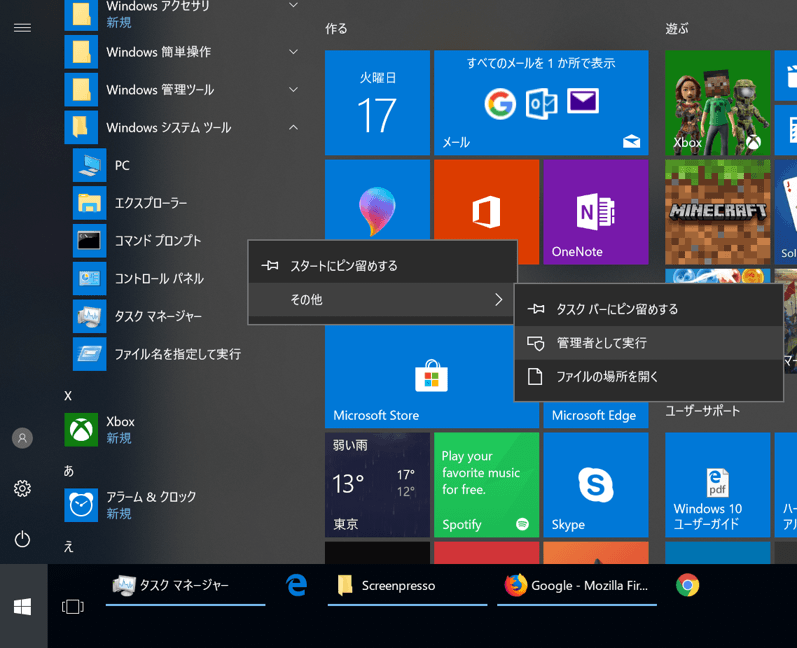
コマンドプロンプト等を管理者権限で実行したい場合は、管理者権限で実行したいものを右クリック→「その他」→「管理者として実行」をクリックすればOKです。


